Ubuntu中怎么配置Docker-CE镜像加速,针对这个问题,这篇文章详细介绍了相对应的分析和解答,希望可以帮助更多想解决这个问题的小伙伴找到更简单易行的方法。
实验环境
操作系统:Ubuntu 18.04.4 LTS
LAN IP :192.168.3.22
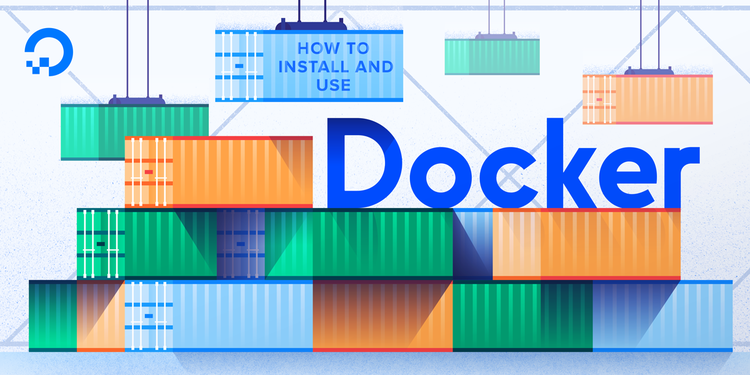
Docker是现代软件开发和DevOps持续集成和部署管道中不可或缺的一部分,大部分公司都使用容器化技术,降低服务器成本。
安装必要的系统资源库
root@linuxcool:~$ sudo apt-get update
root@linuxcool:~$ sudo apt-get -y install apt-transport-https ca-certificates curl software-properties-common安装GPG证书
root@linuxcool:~$ curl -fsSL https://mirrors.nwafu.edu.cn/docker-ce/linux/ubuntu/gpg | sudo apt-key add -Docker服务器在国外,如果使用docker.io来安装docker会非常慢,有时候还会超时断开导致无法安装成功;所以,我这里使用的是国内“西北农林科技大学网络与教育技术中心”镜像加速,国内还有很多镜像加速站点,比如:阿里云、腾讯云、网易、清华大学等,
更新系统并安装Docker-CE
root@linuxcool:~$ sudo apt-get -y update
root@linuxcool:~$ sudo apt-get -y install docker-ce通过以上 命令安装的是docker最新版本,如果要安装docker,请继续阅读下文,
查找Docker-CE的版本
apt-cache madison docker-ce docker-ce | 5:19.03.8~3-0~ubuntu-bionic | https://mirrors.aliyun.com/docker-ce/linux/ubuntu bionic/stable amd64 Packages docker-ce | 5:19.03.7~3-0~ubuntu-bionic | https://mirrors.aliyun.com/docker-ce/linux/ubuntu bionic/stable amd64 Packages docker-ce | 5:19.03.6~3-0~ubuntu-bionic | https://mirrors.aliyun.com/docker-ce/linux/ubuntu bionic/stable amd64 Packages docker-ce | 5:19.03.5~3-0~ubuntu-bionic | https://mirrors.aliyun.com/docker-ce/linux/ubuntu bionic/stable amd64 Packages docker-ce | 5:19.03.4~3-0~ubuntu-bionic | https://mirrors.aliyun.com/docker-ce/linux/ubuntu bionic/stable amd64 Packages docker-ce | 5:19.03.3~3-0~ubuntu-bionic | https://mirrors.aliyun.com/docker-ce/linux/ubuntu bionic/stable amd64 Packages docker-ce | 5:19.03.2~3-0~ubuntu-bionic | https://mirrors.aliyun.com/docker-ce/linux/ubuntu bionic/stable amd64 Packages docker-ce | 5:19.03.1~3-0~ubuntu-bionic | https://mirrors.aliyun.com/docker-ce/linux/ubuntu bionic/stable amd64 Packages docker-ce | 5:19.03.0~3-0~ubuntu-bionic | https://mirrors.aliyun.com/docker-ce/linux/ubuntu bionic/stable amd64 Packages docker-ce | 5:18.09.9~3-0~ubuntu-bionic | https://mirrors.aliyun.com/docker-ce/linux/ubuntu bionic/stable amd64 Packages docker-ce | 5:18.09.8~3-0~ubuntu-bionic | https://mirrors.aliyun.com/docker-ce/linux/ubuntu bionic/stable amd64 Packages docker-ce | 5:18.09.7~3-0~ubuntu-bionic | https://mirrors.aliyun.com/docker-ce/linux/ubuntu bionic/stable amd64 Packages docker-ce | 5:18.09.6~3-0~ubuntu-bionic | https://mirrors.aliyun.com/docker-ce/linux/ubuntu bionic/stable amd64 Packages docker-ce | 5:18.09.5~3-0~ubuntu-bionic | https://mirrors.aliyun.com/docker-ce/linux/ubuntu bionic/stable amd64 Packages docker-ce | 5:18.09.4~3-0~ubuntu-bionic | https://mirrors.aliyun.com/docker-ce/linux/ubuntu bionic/stable amd64 Packages docker-ce | 5:18.09.3~3-0~ubuntu-bionic | https://mirrors.aliyun.com/docker-ce/linux/ubuntu bionic/stable amd64 Packages docker-ce | 5:18.09.2~3-0~ubuntu-bionic | https://mirrors.aliyun.com/docker-ce/linux/ubuntu bionic/stable amd64 Packages docker-ce | 5:18.09.1~3-0~ubuntu-bionic | https://mirrors.aliyun.com/docker-ce/linux/ubuntu bionic/stable amd64 Packages docker-ce | 5:18.09.0~3-0~ubuntu-bionic | https://mirrors.aliyun.com/docker-ce/linux/ubuntu bionic/stable amd64 Packages docker-ce | 18.06.3~ce~3-0~ubuntu | https://mirrors.aliyun.com/docker-ce/linux/ubuntu bionic/stable amd64 Packages docker-ce | 18.06.2~ce~3-0~ubuntu | https://mirrors.aliyun.com/docker-ce/linux/ubuntu bionic/stable amd64 Packages docker-ce | 18.06.1~ce~3-0~ubuntu | https://mirrors.aliyun.com/docker-ce/linux/ubuntu bionic/stable amd64 Packages docker-ce | 18.06.0~ce~3-0~ubuntu | https://mirrors.aliyun.com/docker-ce/linux/ubuntu bionic/stable amd64 Packages docker-ce | 18.03.1~ce~3-0~ubuntu | https://mirrors.aliyun.com/docker-ce/linux/ubuntu bionic/stable amd64 Packages
安装指定版本的Docker-CE,比如要安装19.03.8~3-0~ubuntu-bionic
root@linuxcool:~$ sudo apt-get -y install docker-ce=19.03.8~3-0~ubuntu-bionic安装校验
root@linuxcool:~$ sudo docker version
Client: Docker Engine - Community
Version: 19.03.8
API version: 1.40
Go version: go1.12.17
Git commit: afacb8b7f0
Built: Wed Mar 11 01:25:46 2020
OS/Arch: linux/amd64
Experimental: false
Server: Docker Engine - Community
Engine:
Version: 19.03.8
API version: 1.40 (minimum version 1.12)
Go version: go1.12.17
Git commit: afacb8b7f0
Built: Wed Mar 11 01:24:19 2020
OS/Arch: linux/amd64
Experimental: false
containerd:
Version: 1.2.13
GitCommit: 7ad184331fa3e55e52b890ea95e65ba581ae3429
runc:
Version: 1.0.0-rc10
GitCommit: dc9208a3303feef5b3839f4323d9beb36df0a9dd
docker-init:
Version: 0.18.0
GitCommit: fec3683配置镜像加速
#创建daemon.json配置文件
root@linuxcool:~$ sudo vim /etc/docker/daemon.json
{
"registry-mirrors": ["https://dockerhub.mirrors.nwafu.edu.cn/"]
}
#默认daemon.json文件不存在,如果daemon.json文件不存在,自己创建加载配置,重启docker服务
root@linuxcool:~$ sudo systemctl daemon-reload
root@linuxcool:~$ sudo systemctl restart docker验证镜像加速是否配置生效
root@linuxcool:~$ sudo docker info
Client:
Debug Mode: false
Server:
Containers: 0
Running: 0
Paused: 0
Stopped: 0
Images: 0
Server Version: 19.03.8
Storage Driver: overlay2
Backing Filesystem:Supports d_type: true
Native Overlay Diff: true
Logging Driver: json-file
Cgroup Driver: cgroupfs
Plugins:
Volume: local
Network: bridge host ipvlan macvlan null overlay
Log: awslogs fluentd gcplogs gelf journald json-file local logentries splunk syslog
Swarm: inactive
Runtimes: runc
Default Runtime: runc
Init Binary: docker-init
containerd version: 7ad184331fa3e55e52b890ea95e65ba581ae3429
runc version: dc9208a3303feef5b3839f4323d9beb36df0a9dd
init version: fec3683
Security Options:
apparmor
seccomp
Profile: default
Kernel Version: 5.3.0-51-generic
Operating System: Ubuntu 18.04.4 LTS
OSType: linux
Architecture: x86_64
CPUs: 8
Total Memory: 15.64GiB
Name: linuxcool
ID: K252:G32L:GWWN:J5FE:3MFZ:2ITG:UE7Y:Y26F:QT3Q:2PLS:HCUX:PJYZ
Docker Root Dir: /var/lib/docker
Debug Mode: false
Registry: https://index.docker.io/v1/
Labels:
Experimental: false
Insecure Registries:
127.0.0.0/8
Registry Mirrors:
https://dockerhub.mirrors.nwafu.edu.cn/
Live Restore Enabled: false
WARNING: No swap limit supportRegistry Mirrors默认是docker.io,如果看到Registry Mirrors变https://dockerhub.mirrors.nwafu.edu.cn说明配置已经生效。
docker服务管理
#自启服务
root@linuxcool:~$ sudo systemctl enable docker.service
#服务状态
root@linuxcool:~$ sudo systemctl status docker.service
#启动服务
root@linuxcool:~$ sudo systemctl start docker.service
#重启服务
root@linuxcool:~$ sudo systemctl restart docker.service
#停止服务
root@linuxcool:~$ sudo systemctl stop docker.service拉取镜像
root@linuxcool:~$ sudo docker pull centos:8.1.1911
8.1.1911: Pulling from library/centos
8a29a15cefae: Pull complete
Digest: sha256:fe8d824220415eed5477b63addf40fb06c3b049404242b31982106ac204f6700
Status: Downloaded newer image for centos:8.1.1911
docker.io/library/centos:8.1.1911关于Ubuntu中怎么配置Docker-CE镜像加速问题的解答就分享到这里了,希望以上内容可以对大家有一定的帮助,如果你还有很多疑惑没有解开,可以关注亿速云行业资讯频道了解更多相关知识。
亿速云「云服务器」,即开即用、新一代英特尔至强铂金CPU、三副本存储NVMe SSD云盘,价格低至29元/月。点击查看>>
免责声明:本站发布的内容(图片、视频和文字)以原创、转载和分享为主,文章观点不代表本网站立场,如果涉及侵权请联系站长邮箱:is@yisu.com进行举报,并提供相关证据,一经查实,将立刻删除涉嫌侵权内容。
原文链接:http://blog.itpub.net/31559985/viewspace-2696609/